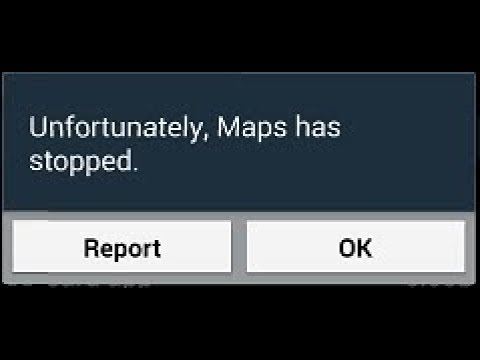
Saturs
- Lasiet tālāk, lai saprastu, kāpēc vidēja līmeņa ierīcē, piemēram, #Samsung Galaxy # J7, var rasties tādas kļūdas kā “Diemžēl Maps ir apstājies”, un uzziniet, kā to novērst, kad tas notiek ar jums.
Traucējummeklēšana Galaxy J7, kurā redzama kļūda “Diemžēl Maps ir apstājusies”
Lai gan mēs esam pārliecināti, ka mūsu procedūras ir drošas, problēmas joprojām var rasties, kamēr veicat problēmu novēršanu, un tādā gadījumā var rasties sarežģījumi. Tātad, rīkojieties uz savu risku, bet neļaujiet tam traucēt mēģināt kaut ko tādu, kas varētu novērst problēmu. Mēs jau iepriekš esam risinājuši dažus līdzīgus jautājumus, un es domāju, ka šī problēma ir diezgan niecīga. Pirms ķeramies pie problēmu novēršanas, šeit lasītājs mums nosūtīja ziņojumu, kas vislabāk raksturo šo problēmu:
Sveiki puiši. Es ceru, ka jums visiem klājas labi. Man ir Samsung Galaxy J7 tālrunis, kuru es nopirku pagājušā gada novembrī, un es šeit un tur saskāros ar pāris žagām, kuras es pats varēju novērst. Tomēr nesenajai problēmai, ar kuru es saskāros, ir kaut kas saistīts ar GPS. Braucot bieži izmantoju GPS, un šis tālrunis man palīdz, kopš to saņēmu, taču nesen vairs nevarēju izmantot GPS kļūdas “Diemžēl Maps ir apstājies” dēļ, kas parādās ikreiz, kad iespējoju pakalpojumu. Es neesmu īsti pārliecināts, kas ir šī problēma, bet es tikai vēlos, lai tā būtu pazudusi, lai es varētu turpināt izmantot savu tālruni tāpat kā iepriekš. Liels paldies!
Tagad, kad mums ir problēma, mēs pamatosim problēmu novēršanu, tāpēc iesaku jums to darīt ...
1. darbība: iespējojiet GPS drošajā režīmā
Mēs nekavējoties mēģināsim izolēt problēmu, lai uzzinātu, vai trešo pušu lietotnēm ir nozīmīga loma šīs problēmas izraisīšanā. Tas ir tikai aizdomīgi, jo GPS ir iebūvēts pakalpojums un Maps lietotne ir iepriekš instalēta, un starp noklusējuma pakalpojumiem un lietotnēm nevajadzētu būt problēmām ... ja vien netraucē trešās puses. Sākot palaišanu drošajā režīmā, mēs varēsim nekavējoties pateikt, vai problēma ir saistīta ar trešās puses lietotni.
- Nospiediet un turiet barošanas pogu (atrodas labajā pusē), līdz tiek parādītas Tālruņa opcijas, pēc tam atlaidiet.
- Atlasiet un turiet ieslēgtu izslēgtu, līdz parādās uzvedne Pārstartēt drošajā režīmā, pēc tam atlaidiet.
- Pieskarieties RESTART. Piezīme: Šī restartēšanas procesa pabeigšana var ilgt vienu minūti.
- Pēc restartēšanas atbloķēšanas / sākuma ekrāna apakšējā kreisajā stūrī parādās drošais režīms.
Vai arī jūs varat izmantot šo metodi ...
- Izslēdziet savu Galaxy J7. Nospiediet un turiet ieslēgšanas / izslēgšanas taustiņu, pieskarieties vienumam Izslēgt un pēc tam pieskarieties POWER OFF, lai apstiprinātu.
- Nospiediet un turiet ieslēgšanas / izslēgšanas taustiņu aiz ekrāna ar ierīces nosaukumu.
- Kad ekrānā parādās ‘SAMSUNG’, atlaidiet barošanas taustiņu.
- Tūlīt pēc barošanas taustiņa atlaišanas nospiediet un turiet skaļuma samazināšanas taustiņu.
- Turpiniet turēt skaļuma samazināšanas taustiņu, līdz ierīce pabeidz restartēšanu.
- Drošais režīms tiks parādīts ekrāna apakšējā kreisajā stūrī.
- Kad redzat “Drošais režīms”, atlaidiet skaļuma samazināšanas taustiņu.
Kad tālrunis ir veiksmīgi palaists šajā režīmā, mēģiniet iespējot GPS, lai redzētu, vai kļūda joprojām parādās, un, ja tā, tad nākamais solis varētu palīdzēt.
2. darbība: notīriet Google Maps kešatmiņu un datus
Kļūdā ir skaidri pieminēta avarējošā lietotne, un, kaut arī mēs neesam pārliecināti, vai tā ir pati lietotnes problēma vai neuzskatām, ka tā parādās, kad ir iespējots GPS, tā joprojām ir loģiskākā procedūra, ko darīt tieši tagad. Jūs varat zaudēt savus iestatījumus un citus datus, kurus ir uzkrājusi lietotne, taču neatkarīgi no tā viss netiks pieskāries.
- Jebkurā sākuma ekrānā pieskarieties ikonai Apps.
- Pieskarieties vienumam Iestatījumi.
- Pieskarieties vienumam Programmas.
- Pieskarieties vienumam Lietojumprogrammu pārvaldnieks.
- Pieskarieties Maps.
- Pieskarieties vienumam Krātuve.
- Pieskarieties Notīrīt datus un pēc tam pieskarieties Labi.
- Pieskarieties Notīrīt kešatmiņu.
To var izdarīt, kamēr tālrunis ir drošajā režīmā. Ja drošajā režīmā un pēc kešatmiņas un datu notīrīšanas kļūda netiks parādīta, mēģiniet palaist normālā režīmā, lai uzzinātu, vai tas tiek parādīts, un, ja tā, tad pārejiet pie nākamās darbības.
3. darbība: noslaukiet kešatmiņas nodalījumu, lai aizstātu vecās sistēmas kešatmiņas
Pēc Maps datu notīrīšanas un problēma joprojām pastāv, tas liecina, ka problēmu var izraisīt programmaparatūras problēma. Mums tas vispirms ir jāizslēdz, tāpēc ir nepieciešams noslaucīt kešatmiņas nodalījumu, lai vecās kešatmiņas tiktu izdzēstas un aizstātas ar jaunām. Neuztraucieties, viss, kas jums jādara, ir tos izdzēst, un sistēma pati izveidos jaunus failus.
- Izslēdziet ierīci.
- Nospiediet un turiet skaļuma palielināšanas taustiņu un mājas taustiņu, pēc tam nospiediet un turiet ieslēgšanas / izslēgšanas taustiņu.
- Kad tiek parādīts ierīces logotipa ekrāns, atlaidiet tikai barošanas taustiņu
- Kad tiek parādīts Android logotips, atlaidiet visus taustiņus (pirms Android sistēmas atkopšanas izvēlnes opciju parādīšanas aptuveni 30–60 sekundes tiks rādīts ziņojums “Sistēmas atjauninājuma instalēšana”).
- Nospiediet skaļuma samazināšanas taustiņu vairākas reizes, lai iezīmētu “noslaucīt kešatmiņas nodalījumu”.
- Nospiediet barošanas taustiņu, lai atlasītu.
- Nospiediet skaļuma samazināšanas taustiņu, lai iezīmētu “jā”, un nospiediet barošanas taustiņu, lai atlasītu.
- Kad tīrīšanas kešatmiņas nodalījums ir pabeigts, tiek iezīmēts ‘Reboot system now’.
- Nospiediet barošanas taustiņu, lai restartētu ierīci.
4. solis: atiestatiet savu Galaxy J7
Ja, notīrot kešatmiņas nodalījumu, neizdevās atbrīvoties no kļūdas, ir pienācis laiks atiestatīt tālruni. Tas atjaunos ierīces noklusējuma rūpnīcas iestatījumus vai konfigurāciju, kas darbojas, tomēr pārliecinieties, ka esat izveidojis failu un datu dublējumu, jo atiestatīšanas laikā tie tiks izdzēsti.
- Dublējiet datus iekšējā atmiņā. Ja ierīcē esat pierakstījies Google kontā, esat aktivizējis pretaizdzīšanas procesu un jums būs nepieciešami jūsu Google akreditācijas dati, lai pabeigtu galveno atiestatīšanu.
- Izslēdziet savu Galaxy J7.
- Nospiediet un turiet skaļuma palielināšanas pogu un sākuma taustiņu, pēc tam nospiediet un turiet ieslēgšanas / izslēgšanas taustiņu.
- Kad tiek parādīts ierīces logotipa ekrāns, atlaidiet tikai barošanas taustiņu
- Kad tiek parādīts Android logotips, atlaidiet visus taustiņus (pirms Android sistēmas atkopšanas izvēlnes opciju parādīšanas aptuveni 30–60 sekundes tiks rādīts ziņojums “Sistēmas atjauninājuma instalēšana”).
- Nospiediet skaļuma samazināšanas taustiņu vairākas reizes, lai iezīmētu “wipe data / factory reset”.
- Nospiediet barošanas pogu, lai atlasītu.
- Nospiediet skaļuma samazināšanas taustiņu, līdz tiek iezīmēts “Jā - dzēst visus lietotāja datus”.
- Nospiediet barošanas pogu, lai atlasītu un sāktu galveno atiestatīšanu.
- Kad galvenā atiestatīšana ir pabeigta, tiek iezīmēts ‘Reboot system now’.
- Nospiediet barošanas taustiņu, lai restartētu ierīci.
Ja kļūda “Diemžēl Maps ir apstājusies”, problēmu attaisnos tikai rūpnīcas atiestatīšana, taču atkal nav garantijas. Tāpēc pēc tam, kad problēma joprojām pastāv, ir pienācis laiks pārbaudīt tālruni tehniķim.
SAVIENOTIES AR MUMS
Mēs vienmēr esam atvērti jūsu problēmām, jautājumiem un ierosinājumiem, tāpēc sazinieties ar mums, aizpildot šo veidlapu. Šis ir mūsu piedāvātais bezmaksas pakalpojums, un mēs par to neiekasēsim ne santīma. Bet, lūdzu, ņemiet vērā, ka katru dienu mēs saņemam simtiem e-pasta ziņojumu, un mums nav iespējams atbildēt uz katru no tiem. Bet esiet droši, ka izlasījām katru saņemto ziņojumu. Tiem, kuriem mēs esam palīdzējuši, lūdzu, izplatiet vārdu, daloties ar saviem ierakstiem draugiem vai vienkārši iepatikoties mūsu Facebook un Google+ lapai vai sekojot mums Twitter.



